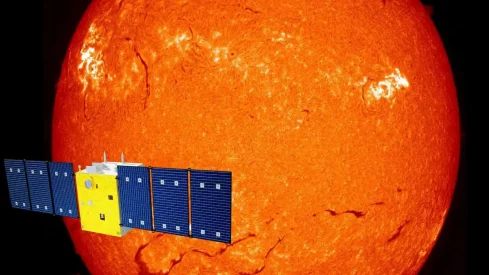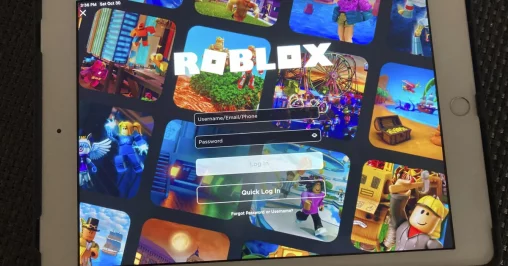Пользователи Windows 10 активно переходят на Windows 11 – сейчас разница между двумя ОС составляет менее 1%. Объясняется это просто: до окончания срока бесплатной поддержки «десятки» остается меньше трех месяцев, после чего пользователи останутся без защиты.
Оптимизация Windows 11: шаг за шагом
Для новых пользователей Windows 11 в сети появился гайд по оптимизации винды. Для комфортного пользования актуальной ОС рекомендуется удалить ненужные компоненты, выставить лучшие настройки персонализации, а также отключить процессы, которые шпионят за компьютером и «жрут» ресурсы.
Откройте меню «Пуск» и определите ненужные вам предустановленные приложения. Щелкните по ним правой кнопкой мыши и выберите пункт «Удалить».
Кликните правой кнопкой мыши по области меню «Пуск» и выберите пункт Параметры меню «Пуск»» для настройки отображения элементов.
В меню «Макет» выберите «Больше закреплений». Затем найдите и отключите следующие параметры: «Показывать рекомендуемые файлы», «Показывать рекомендации с советами», «Отображать уведомления, касающиеся учетной записи».
Удаление ненужных приложений
Щелкните правой кнопкой мыши по «Пуску» и перейдите в «Приложения» → «Установленные приложения».
В открывшемся списке найдите и удалите приложения: Copilot, Центр отзывов, Game Assist, Microsoft Bing, Microsoft Clipchamp, Microsoft To Do, Teams, Power Automate, Quick Assist, Xbox Live. Чтобы удалить приложение, нажмите на три точки рядом с его названием и выберите «Удалить».
Настройки мыши и конфиденциальности
Нажмите на значок Поиска на панели задач и введите «Параметры мыши». Откройте соответствующее приложение из списка результатов. Перейдите в раздел «Дополнительные параметры мыши».
Во вкладке «Параметры указателя» снимите флажок с опции «Включить повышенную точность указателя». Нажмите «Применить», затем «ОК».
Откройте Проводник и перейдите в раздел «Этот компьютер». В верхней строке меню нажмите на кнопку с тремя точками и выберите «Параметры».
В открывшемся окне, в меню «Открывать Проводник для», выберите «Этот компьютер». После чего в разделе «Конфиденциальность» снимите все три флажка.
Нажмите кнопку «Очистить» рядом с пунктом «Очистить журнал проводника». Затем нажмите «Применить» и «ОК».
Управление автозагрузкой и электропитанием
На рабочем столе кликните правой кнопкой мыши по «Корзине» и выберите «Свойства». В открывшемся окне установите параметр «Уничтожать файлы сразу», а для того, чтобы не удалять нужные файлы поставьте галочку «Запрашивать подтверждение на удаление».
Нажмите Ctrl + Alt + Del и выберите «Диспетчер задач». Перейдите на вкладку в «Параметры». Найдите пункт «Поверх других окон» и поставьте галочку.
Перейдите на вкладку «Автозагрузка». Просмотрите список приложений, которые запускаются одновременно с Windows. Для программ, которые не нужны вам сразу после запуска системы, кликните по ним и нажмите кнопку «Отключить».
Нажмите на значок Поиска на панели задач, введите «Электропитание» и откройте одноименное приложение. В открывшемся окне нажмите «Показать дополнительные схемы», чтобы получить доступ к расширенным вариантам настройки питания.
Выберите схему «Высокая производительность». Или GameTurbo при игровых сессиях.
Теперь Windows 11 должна работать быстрее и стабильнее, потреблять меньше оперативной памяти, а интерфейс – включая раздел «Пуск» и панель задач – стали чище и удобнее. Управление мышью стало более точным и отзывчивым, что делает повседневную работу комфортнее.
Источники: https://www.technologyreview.com, https://www.theverge.com
Также по теме: